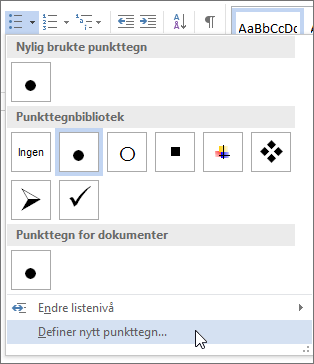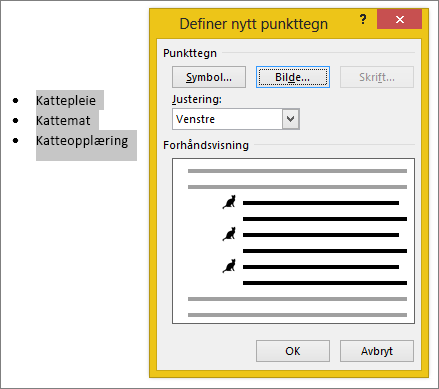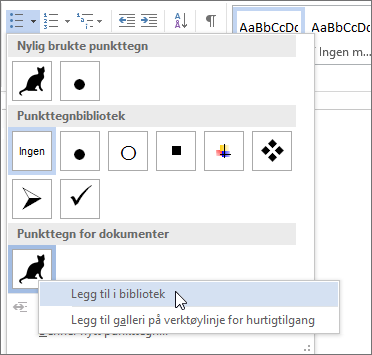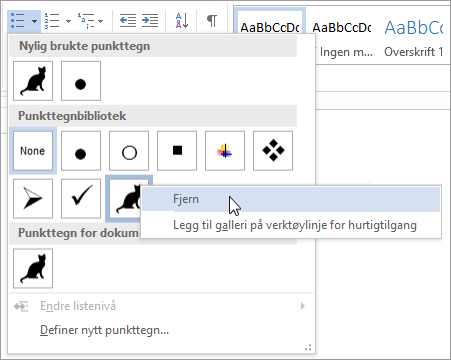Egendefinerte bildepunkter eller symboler kan gi visuell interesse for en liste i Word. Hvis noen sender deg et dokument med en punktstil du liker, kan du legge til stilen i punktbiblioteket for å bruke den på nytt.
Punkttegnbiblioteket inneholder symbol- og bildepunktstiler. Hvis du ikke ser stilen du vil bruke i biblioteket, kan du definere en ny punktstil.
-
Klikk i listen der du vil legge til bildepunkter eller symboler.
Hvis du vil endre et helt listenivå i en liste med flere nivåer, klikker du ett punkt eller tall på det nivået i listen.
-
Klikk pilen ved siden av Punktmerking i Avsnitt-gruppen på Hjem-fanen, og klikk deretter Definer nytt punkt.
-
I Word for Windows:
Klikk Symbol eller Bilde, og velg deretter et symbol eller bilde du vil bruke. Du kan laste opp en bildefil fra datamaskinen, søke på Internett etter et bilde eller logge på for å sette inn bilder fra et annet sted, for eksempel OneDrive eller Flickr.
I Word for Mac:
Klikk Punkt (for symboler) eller Bilde (hvis du vil bruke en bildefil som er lagret på datamaskinen).
-
Klikk Sett inn eller OK for å forhåndsvise det nye punktet i dialogboksen Definer nytt punkttegn (Windows) eller dialogboksen Tilpass punktmerket liste (Mac), og klikk deretter OK.
Når du har opprettet et punktmerket element, er den nye punktstilen tilgjengelig i punktlisten i dokumentet.
Hvis du mottar et dokument med en punktstil som du vil bruke på nytt i dine egne dokumenter, kan du legge det til i punktmerket bibliotek, der det alltid vil være tilgjengelig for bruk i dokumentene dine.
Obs!: I Word for Mac legges egendefinerte punktstiler automatisk til i punktbiblioteket.
-
Åpne dokumentet som inneholder punktet du vil legge til i punkttegnbiblioteket.
-
Klikk pilen ved siden av Punktmerking i Avsnitt-gruppen på Hjem-fanen, og høyreklikk deretter punktstilen du vil legge til i punktbiblioteket, under Punktmerking, og klikk Legg til i bibliotek.
Obs!: Du kan ikke fjerne egendefinerte punktstiler fra punktbiblioteket i Word for Mac. Følgende gjelder bare for Word for Windows.
-
Klikk pilen ved siden av Punktmerking i Avsnitt-gruppen på Hjem-fanen, og høyreklikk deretter punktstilen du vil fjerne, under Punktbibliotek, og klikk Fjern.
Obs!:
-
Alle punktmerkinger som brukes i et dokument, er alltid tilgjengelige i punktbiblioteket.
-
Hvis du fjerner et punkttegn fra punkttegnbiblioteket og det fortsatt er tilgjengelig i området Dokumentpunkter , kan du enkelt legge til punktet tilbake i punktbiblioteket for bruk i andre dokumenter.